
Si acaba de adquirir su Raspberry Pi , probablemente haya notado que carece de botón de encendido. Esto puede hacer que se pregunte cómo encender y apagar la computadora en miniatura. Repasemos todo, paso a paso.
Cómo encender la Raspberry Pi
Para iniciar su Raspberry Pi, todo lo que tiene que hacer es enchufarlo. Comenzando con el modelo 4 de Raspberry Pi, simplemente necesita un cable USB-C y cualquier fuente de alimentación de 5V. Los modelos más antiguos de Raspberry Pi aún requieren una fuente de alimentación de 5 V, pero usan un conector micro USB.
Primero, asegúrese de tener su cable HDMI conectado a su televisor o monitor, junto con el teclado y el mouse de su elección. Los teclados y ratones USB funcionan bien en el primer arranque, al igual que la mayoría de los combos inalámbricos con su propio receptor USB. Más tarde, puede conectar cualquier teclado o mouse Bluetooth a su Raspberry Pi.
Enchufe el adaptador de corriente a una toma de corriente, conecte el cable USB-C y luego conecte el otro extremo a su Raspberry Pi.

Se encenderá un LED rojo y verá una pantalla de arco iris seguida del escritorio del sistema operativo Raspberry Pi. A partir de este punto, si es su primer inicio en el sistema operativo Raspberry Pi, pasará por algunos menús de configuración.
Cómo apagar una Raspberry Pi de la manera correcta
Dado que todo lo que tienes que hacer para iniciar la Raspberry Pi es enchufarlo, simplemente desenchúfalo para apagarlo, ¿verdad? Absolutamente no, en realidad. Quitar la energía de manera abrupta antes de apagar el sistema operativo puede hacer que su tarjeta SD se dañe. Este peligro es peor para algunos sistemas operativos que para otros, pero definitivamente sigue siendo una amenaza para Linux , el sistema operativo más común utilizado en Raspberry Pi. Haga eso suficientes veces, y su Raspberry Pi no se iniciará por completo hasta que la reinstale.
En su lugar, debe realizar un apagado adecuado. Hay un par de formas de hacer esto. En el sistema operativo Raspberry Pi, puede hacer esto haciendo clic en el icono de Raspberry en la esquina superior izquierda de la pantalla y seleccionando Cerrar sesión.
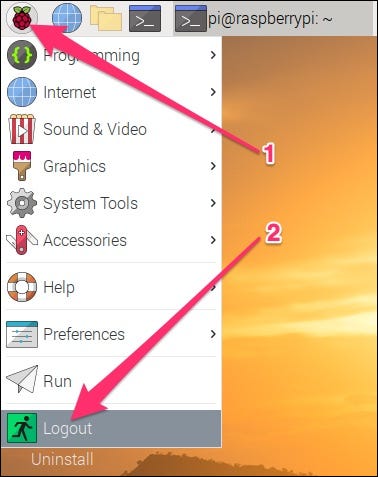
En el siguiente menú, puede optar por cerrar sesión, apagar o reiniciar. Si ha terminado por el día, elija Apagar. Después de unos minutos, su pantalla debería volverse completamente negra y notará que el LED rojo en el Pi se apaga.
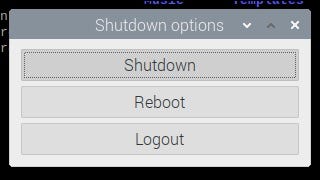
La segunda forma de apagar su Raspberry Pi es desde la terminal. Simplemente abra una terminal , escriba este comando y presione Enter:
sudo shutdown -h ahora
Nuevamente, pronto verá que la pantalla se vuelve negra y el LED de encendido rojo se apaga. Después de eso, puede quitar el cable de alimentación de forma segura. Cuando esté listo para volver a encender su Raspberry Pi, vuelva a conectar el cable de alimentación.
Agregue un botón de encendido a su Raspberry Pi
Por supuesto, también puede agregar un botón de encendido a su Raspberry Pi. Hay casos que incluyen un botón de encendido, como el caso Argon ONE M.2 de Argon40 . Además, CanaKit incluye un botón de encendido para el cable de alimentación USB-C. El inconveniente de la solución de CanaKit es que simplemente corta la energía del enchufe USB-C; no hay forma de indicar un cierre ordenado del sistema operativo.

Una cosa a tener en cuenta es que su Raspberry Pi no sabrá automáticamente hacer un apagado adecuado cuando presione el botón de encendido. Para que un botón de encendido active el comando de apagado, debe estar conectado al encabezado GPIO. También tendrá que programar su Pi para que active el comando de apagado cuando presione el botón.
Por supuesto, es posible que no desee sumergirse en un proyecto como ese en este momento. En ese caso, probablemente querrá quedarse con un botón de encendido externo preconstruido.


